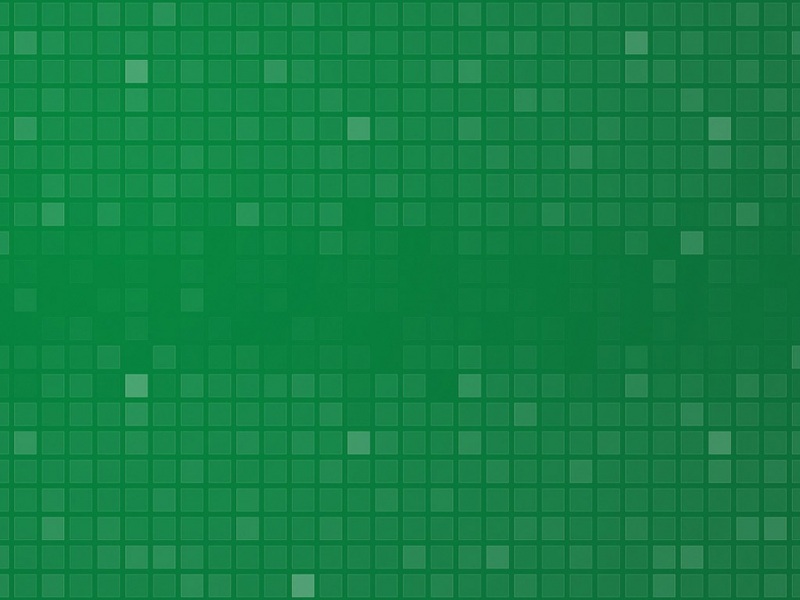这里主要介绍tensorflow-gpu版本的安装,如果需要安装Tensorflow CPU版本的,只需要将以下步骤中的tensorflow-gpu换成tensorflow就行了。
重点!!!
此方法无需手动安装cuda和cudnn,无需担心版本问题!!!
工具(Anaconda)
Anaconda官网下载
下载python3.7版本和2.7版本的都没问题
我们只需要下载这个Anaconda就行了!不用去下载python、cuda、cudnn。
步骤
下载完成后直接运行安装程序,下图中两个框都勾选上(注:第一个是添加Anaconda到系统环境变量,这样就不用自己配置系统环境变量了。第二个是基础环境中安装python)验证是否安装成功,打开CMD,运行conda --version,输出如下即安装成功。打开Anaconda Prompt, 输入conda upgrade --all先把所有工具包进行升级创建Tensorflow-gpu环境,依次执行以下命令conda create -n tensorflow-gpu python=3.5创建一个名为“tensorflow-gpu”的环境,指定python版本为3.5,如需要其他版本的python,修改python=版本号就行。(这里的tensorflow-gpu只是环境名,可以换成其他名字)activate tensorflow-gpu激活并进入tensorflow-gpu开发环境conda install tensorflow-gpu下载安装tensorflow-gpu,其中包含了对应的cuda和cudnn(它会自动替你选择对应的cuda和cudnn并下载安装,这就避免了我们自己手动安装cuda和cudnn出现的版本不匹配问题,从而导致后面import tensorflow失败)验证tensorflow是否安装成功,输入python,然后输入import tensorflow,没有报错就安装成功了,如下图。
验证安装的tensorflow-gpu是否是GPU版,如下图,运行代码时候可以看到显卡信息(高亮部分),例如我的显卡是GeForce GTX 1050Ti。
总结
为了安装tensorflow GPU版,踩了许多坑。之前一直是照着百度一堆教程,官网下载cuda,cudnn,然后纯手动安装,一切顺利,然后在import tensorflow时报错ImportError: DLL load failed: 找不到指定的模块。这个问题大部分都是版本不匹配,因为每个版本的tensorflow都有对应版本的python、cuda和cudnn,官网也有说明,一个版本对不上可能就出BUG,甚至有可能版本都没问题,但就是无法import tensorflow,比如我 ┭┮﹏┭┮ 。另外,许多教程写着安装tensorflow-gpu,运行代码时一检查发现还是CPU版的。使用Anaconda安装tensorflow环境省去了许多麻烦,不需要配置环境变量,不需要考虑版本问题,几行命令就完美搞定。
最后,希望我的踩坑经验可以帮到大家啦~